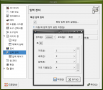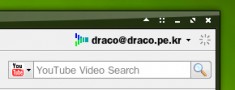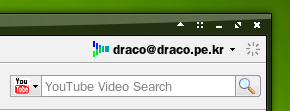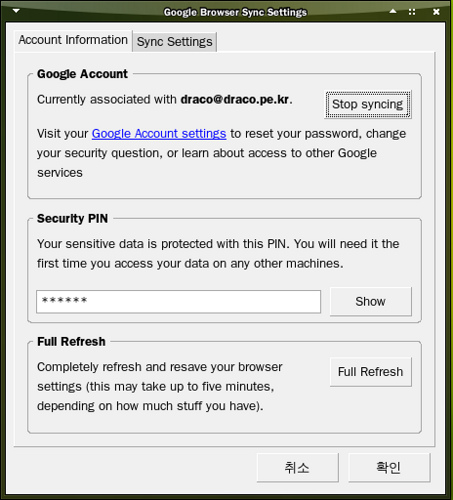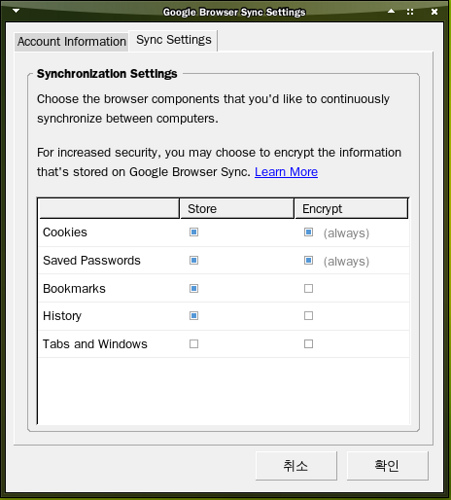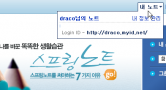파이어폭스 웹브라우저의 많은 장점을 IE등의 브라우저도 따라가고 있지만, 아직 ‘확장기능(extension)’ 이라는 강력한 무기는 따라가지 못하고 있습니다. 많은 파이어폭스 유저들이 확장기능때문에 파이어폭스를 못버리고 있지요.
그런데 만약 확장기능중 한가지만 쓰라고 한다면 어떤 확장기능을 고르시겠습니까? 저는 Google Browser Sync를 고르겠습니다.
설명과 다운로드 http://www.google.com/tools/firefox/browsersync
Google Browser Sync는 쉽게 말해, 파이어폭스의 설정을 구글서버에 저장하고 가져오며 동기화(Sync)하는 확장기능입니다. 이 확장기능만 있으면, 여러개의 컴퓨터를 쓰든, 여러개의 OS를 쓰든, 인터넷만 연결되어 있으면 파이어폭스가 똑같은 즐겨찾기, 비밀번호, 세션, 히스토리, 창 설정등을 유지시켜 줍니다.
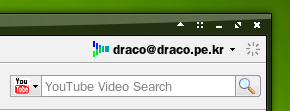
파이어폭스 우측구석에서 열심히 구글 서버와 싱크중.
Google Browser Sync 를 설치하기 위해서는 구글 계정 아이디와 비밀번호가 필요하며, 따로 개인확인 번호 (PIN)를 지정해줘야 합니다. PIN번호는 종종 물어보고, 3번이상 틀리면 동기화가 중단되니 잊지 마시길.
설정화면에는 처음 설치할때 물어보던 구글 계정 아이디와 PIN설정이 있고, Full Refresh는 지금 당장 모든 정보를 Sync 하라는 명령입니다. Full Refresh는 오래걸리니 권하고 싶지 않습니다.
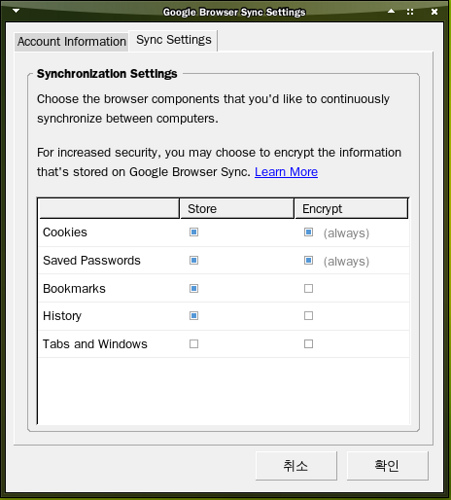
설정 화면 2
Sync탭에서는 Sync시킬 항목을 설정할수 있습니다. Cookes를 설정하면 다른 컴퓨터를 쓰거나 리부팅해도 사이트의 로그인을 유지시켜 줄수 있습니다.(쿠키 사용방식이나 기한에 따라 로그인 유지가 안될수도 있습니다) Saved Passwords는 파이어폭스에 저장된 비밀번호를 동기화 합니다. Bookmarks는 즐겨찾기이고, History는 자신이 방문한 기록이지요. Tabs and Windows를 동기화 시켜놓으면 자신이 파이어폭스를 닫기전에 열어둔 페이지들과 탭들을 그대로 복구시킬수 있습니다. 무척 편리하지만 그만큼 동기화나 로딩에 시간이 걸리니 꼭 필요한 것만 선택하시면 좋습니다. Encrypt는 일종의 암호화를 사용하는 것입니다.
Google Browser Sync는 무척 편리한 확장기능입니다. 개인적으로 우분투를 주요 OS로 사용하고 게임이나 그래픽 작업에는 윈도를 사용하는데, 이 확장기능 덕분에 다른 OS나 다른 컴퓨터를 쓰더라도 똑같은 환경에서 신경쓰지 않고 파이어폭스를 쓸수 있습니다. 우분투에서 추가한 즐겨찾기가 그대로 윈도에서도 있고, 윈도에서 저장한 비밀번호도 우분투에서 그대로 사용합니다.
다만 즐겨찾기, 비밀번호, 쿠키등은 인터넷에서 소중한 개인정보입니다. 이 모든것을 구글에게 맏겨야 한다는 것. 단순히 구글의 빅브러더화를 걱정하는 문제뿐 아니라, 구글이 털리면 내 정보도 털린다는 면에서 주의해야 할 점일지도 모르겠습니다. 뭐 세계 제1의 기술을 가진 IT기업중 하나이니 다른 회사보다는 믿을수 있을지 모르겠지만요.
다른 단점으로, 처음 설치를 하고 하는 Sync는 모든 정보를 동기화 하기 때문에 약 5~10분간 한참 그래프가 움직이며 기다려야 합니다. 그래프 위에 “이 작업은 한번만 이루어지고, 몇분이 걸립니다”라는 뜻의 문구가 있는데, 정말 한번만 그렇게 오래걸리지만, 성질 급한 사람에게는 참 귀찮은 일이죠.